ผังงานระบบ e-Template
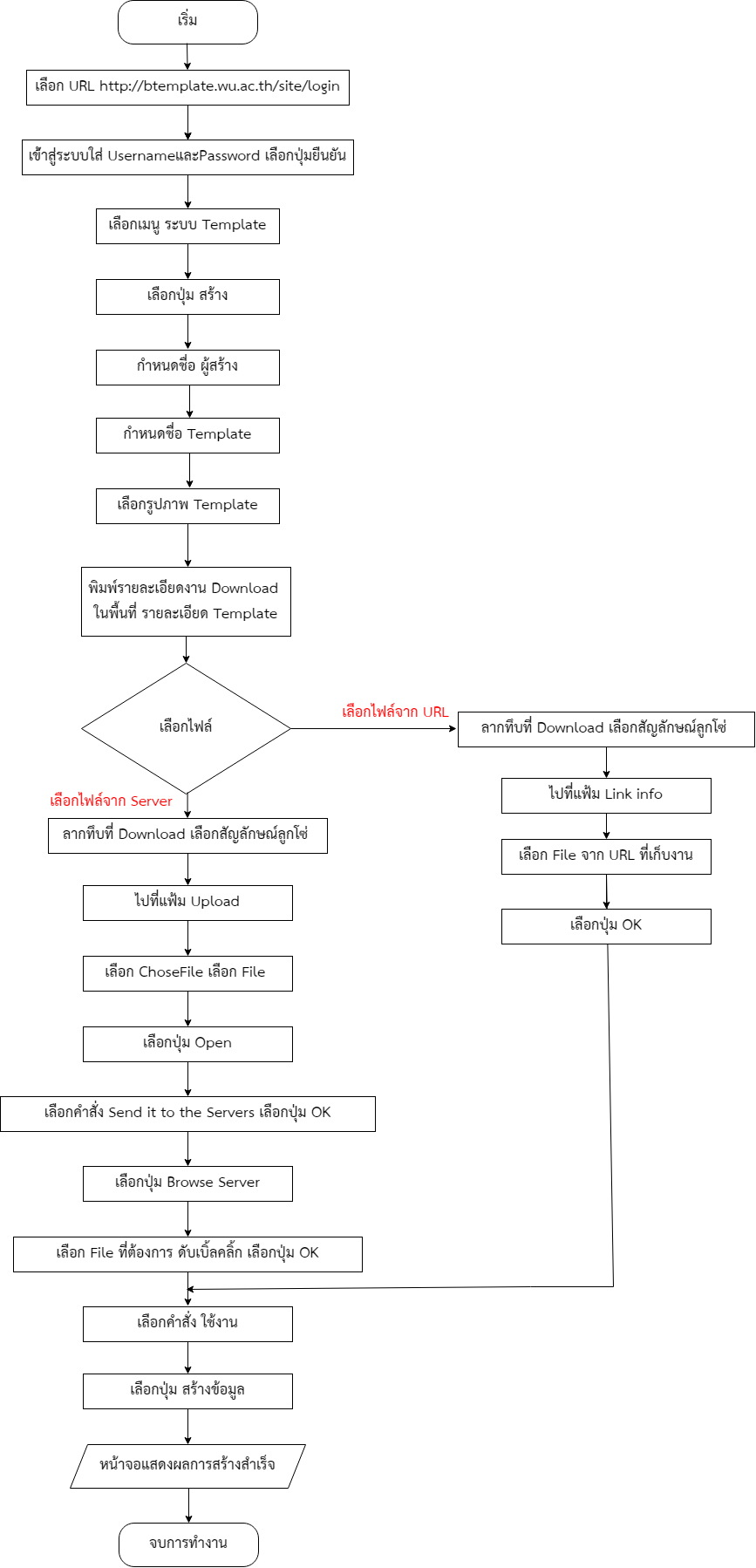
ขั้นตอนการปฏิบัติงาน
1.พิมพ์ http://btemplate.wu.ac.th/site/admin
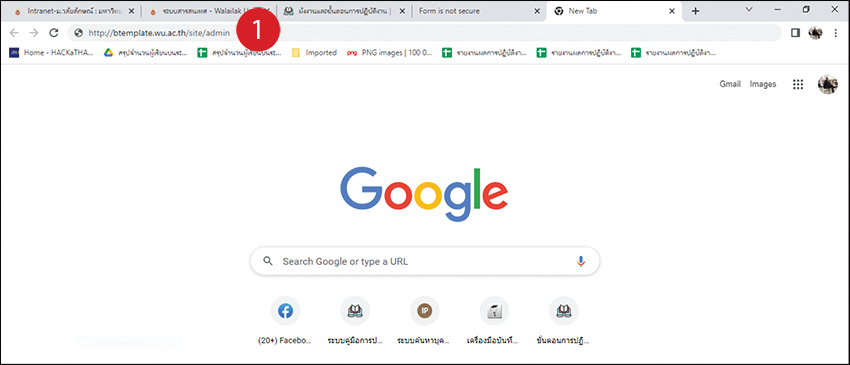
2.เข้าสู่ระบบพิมพ์ชื่อผู้ใช้และรหัสผู้ใช้ (usename และ password)

3.ปรากฏหน้ายินดีต้อนรับเข้าสู่ระบบการจัดการข้อมูล

4.เลือกระบบ e-Template

5.เลือกสร้าง

6.เลือกผู้สร้างงาน ซึ่งมีชื่อในระบบแล้ว
7.ชื่อ Template ต้นแบบงาน
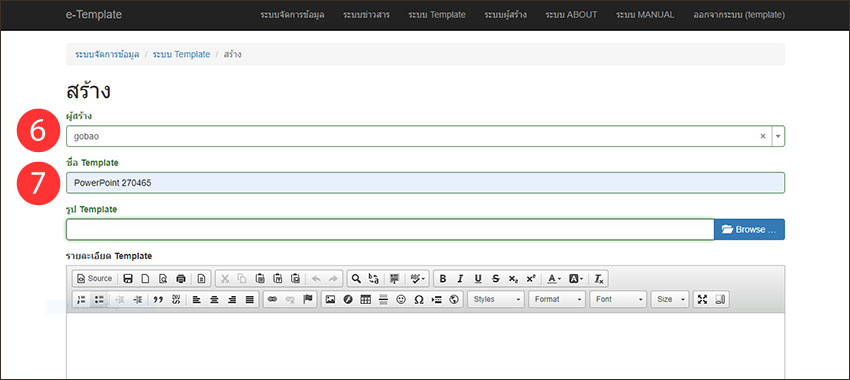
8.เลือก Browse นำงาน Template ที่จะนำเข้าระบบ
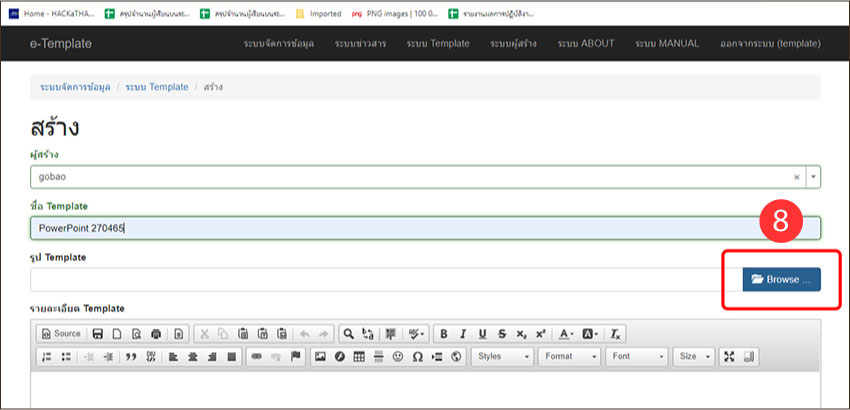
9.ปรากฎงานในแหล่งเก็บงาน
10. คลิก open เพื่อเปิดงาน
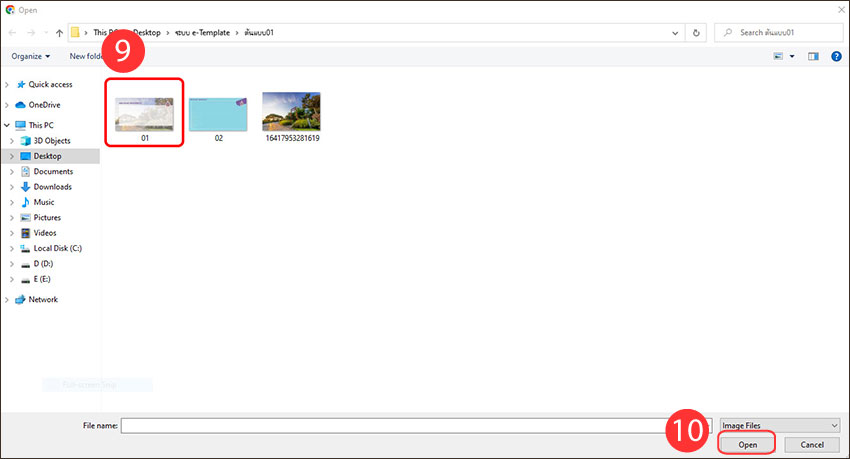
11.แสดงรูป Template
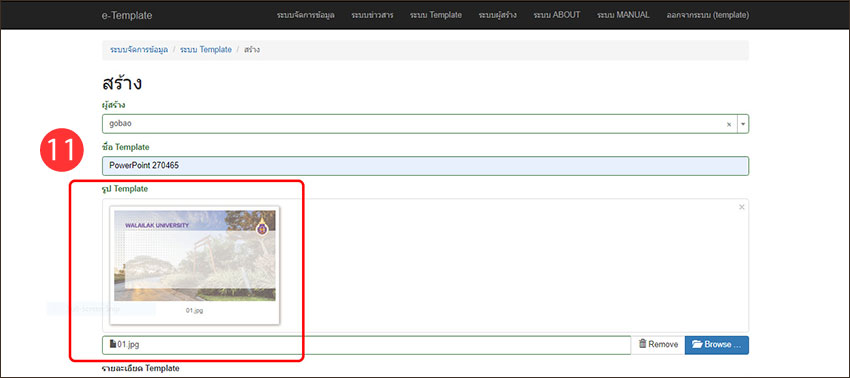
กรณีเก็บงานและเลือกไฟล์ Template จาก Servers
12.พิมพ์รายละเอียดของงาน
13.พิมพ์ Download และใช้เมาส์ลากเคอเซอร์คลุมข้อความ
14.คลิกที่สัญลักษณ์ลูกโซ่
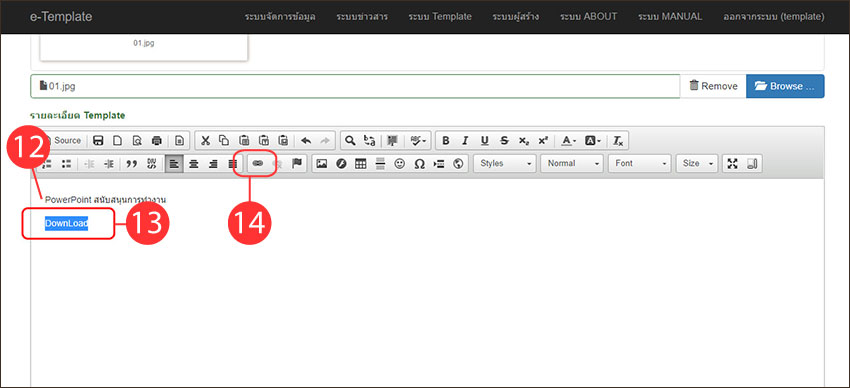
15.เลือกแฟ้ม upload
16.เลือก Choose File
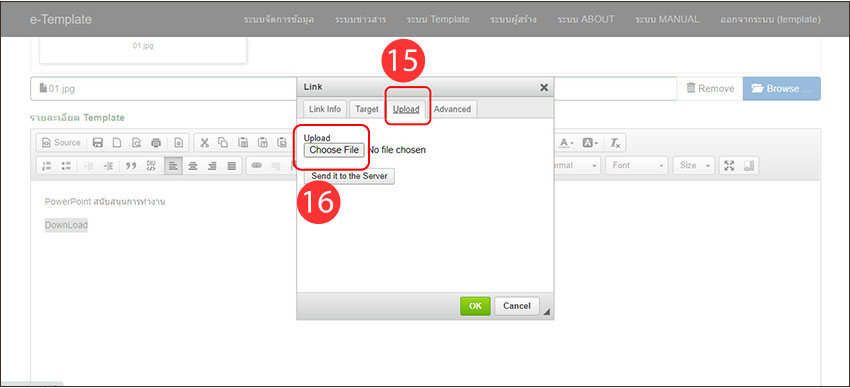
17.ปรากฎไฟล์ที่ต้องเลือกเพื่อนำเข้าและแสดงในระบบ e-Template
18.คลิก open
 19.ปรากฎชื่อไฟล์ที่เลือก
19.ปรากฎชื่อไฟล์ที่เลือก
20.คลิก Send it to the Server (นำไฟล์งานไปไว้ใน Server)
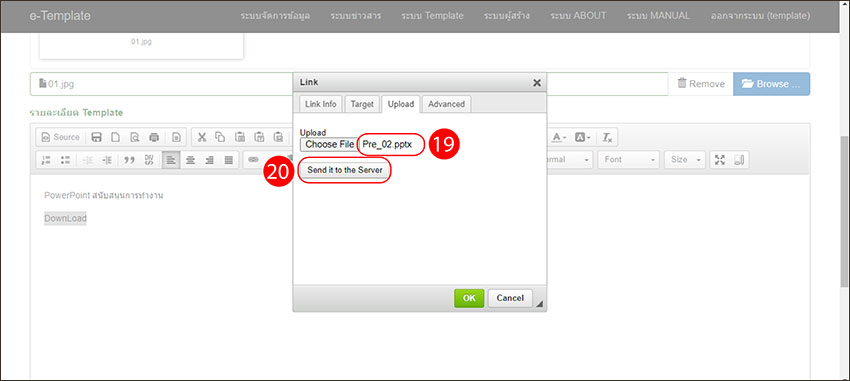
21.จะปรากฎแหล่งเก็บไฟล์งานตามที่ระบบสร้างมา
22.คลิก Browse Server
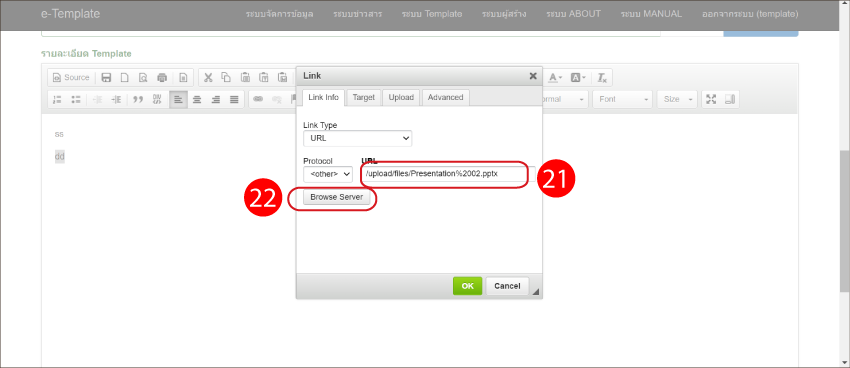 23.ปรากฎหน้าเก็บงานใน server ให้ดับเบิ้ลคลิกในงานที่ต้องการ
23.ปรากฎหน้าเก็บงานใน server ให้ดับเบิ้ลคลิกในงานที่ต้องการ

24.คลิก OK ที่แฟ้ม Link info

25.คลิกที่ ใช้งาน
26.คลิกสร้างข้อมูล

27.จะปรากฏหน้าแสดงงานลงในระบบ e-Template สำเร็จแล้ว
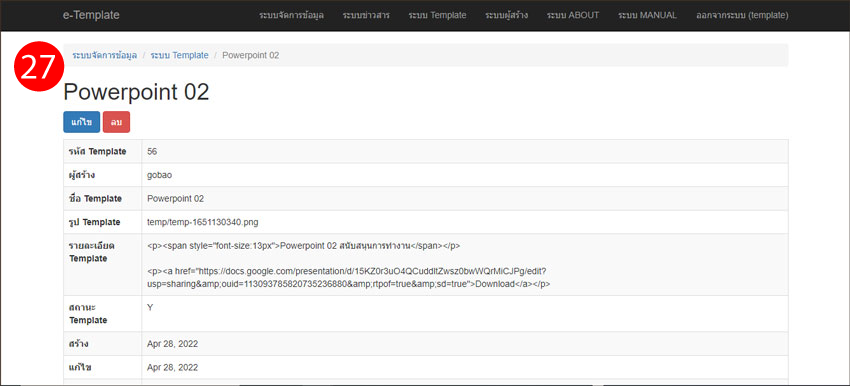
28.หน้าจอแสดงผลการสร้างสำเร็จ

กรณีเก็บงานและเลือกไฟล์ Template จาก URL
>> ให้ดำเนินการตั้งแต่ขั้นตอนที่ 1 จนถึงขั้นตอนที่ 11 ตามการทำงานข้างต้นและเริ่มขั้นตอนที่ 12 จากหัวข้อกรณีเก็บงานและเลือกไฟล์ Template จาก URL จนเสร็จสิ้นกระบวนการ <<
12.พิมพ์รายละเอียดของงาน
13.พิมพ์ Download และใช้เมาส์ลากเคอเซอร์คลุมข้อความ
14.คลิกที่สัญลักษณ์ลูกโซ่

15 .เลือกแฟ้ม Link Info
16. เลือกงานจาก URL เพื่อจะนำเข้าสู่ระบบ e-Template
17.คลิกปุ่ม OK

18.เลือกคำสั่ง ใช้งาน
19. เลือกคำสั้งสร้างข้อมูล

20. จะปรากฏหน้าแสดงงานลงในระบบ e-Template สำเร็จแล้ว
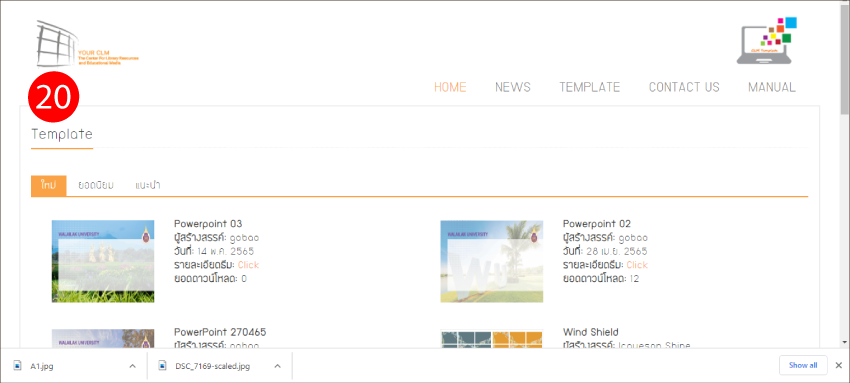
21.หน้าจอแสดงผลการใช้สำเร็จ
